Questo documento descrive come configurare i canali di notifica utilizzando la console Google Cloud . Cloud Monitoring utilizza questi canali per inviare una notifica a te o al tuo team di reperibilità quando viene attivata una criterio di avviso. Quando crei un criterio di avviso, selezioni chi riceve le notifiche scegliendo dall'elenco dei canali di notifica configurati. Ad esempio, potresti configurare policy di avviso che monitorano le istanze Compute Engine per pubblicare un argomento Pub/Sub e per inviare una notifica al canale Slack del team di reperibilità.
Per saperne di più, vedi Latenza delle notifiche e Notifiche per incidente.
Questo documento descrive come utilizzare la console Google Cloud . Se utilizzi l'API Cloud Monitoring, consulta Crea e gestisci i canali di notifica tramite API.
Questa funzionalità è supportata solo per i progetti Google Cloud . Per le configurazioni di App Hub, seleziona il progetto host di App Hub o il progetto di gestione.
Prima di iniziare
Per ottenere le autorizzazioni necessarie per visualizzare e configurare i canali di notifica utilizzando la console Google Cloud , chiedi all'amministratore di concederti il ruolo IAM Editor Monitoring (roles/monitoring.editor) sul progetto.
Per saperne di più sulla concessione dei ruoli, consulta Gestisci l'accesso a progetti, cartelle e organizzazioni.
Potresti anche riuscire a ottenere le autorizzazioni richieste tramite i ruoli personalizzati o altri ruoli predefiniti.
Per saperne di più sui ruoli Cloud Monitoring, consulta Controllare l'accesso con Identity and Access Management.
Decidi quali canali di notifica creare
Ti consigliamo di creare più tipi di canali di notifica per motivi di ridondanza per i seguenti motivi:
- Google Cloud non ha il controllo di molti sistemi di consegna dopo aver trasferito la notifica a quel sistema.
- Un singolo servizio Google Cloud supporta app mobile Cloud, PagerDuty, Webhook e Slack. Se utilizzi uno di questi canali di notifica, utilizza l'email o Pub/Sub come canale ridondante.
- Sconsigliamo di fare affidamento esclusivamente sui canali SMS per le notifiche.
Se prevedi di utilizzare strumenti di automazione per leggere, reindirizzare, trasformare o altrimenti agire sulle notifiche, utilizza i canali Webhook o Pub/Sub. Non è consigliabile utilizzare altri tipi di canali con gli strumenti di automazione perché il formato di notifica è soggetto a modifiche.
Creazione di un canale di notifica
Quando crei un criterio di avviso, puoi selezionare qualsiasi canale di notifica configurato e aggiungerlo al criterio. Puoi preconfigurare i canali di notifica o configurarli nell'ambito della procedura di creazione di un criterio di avviso. Per saperne di più, vedi Creare un canale on demand.
Per creare un canale di notifica utilizzando la console Google Cloud , segui le istruzioni specifiche per il canale riportate nella tabella seguente:
Per aggiungere un canale di notifica via email:
-
Nella Google Cloud console, vai alla pagina notifications Avvisi:
Se utilizzi la barra di ricerca per trovare questa pagina, seleziona il risultato con il sottotitolo Monitoring.
- Nella barra degli strumenti della console Google Cloud , seleziona il tuo progetto Google Cloud . Per le configurazioni di App Hub, seleziona il progetto host di App Hub o il progetto di gestione.
- Fai clic su Modifica canali di notifica.
- Nella sezione Email, fai clic su Aggiungi nuovo.
- Inserisci un singolo indirizzo email e una descrizione.
- Fai clic su Salva.
Se utilizzi un indirizzo email di gruppo come canale di notifica per
un criterio di avviso, configura il gruppo in modo che accetti le email da
alerting-noreply@google.com.
Puoi creare canali email durante la creazione di un criterio di avviso. Per saperne di più, consulta la sezione Creare un canale on demand.
App per dispositivi mobili
Utilizza l'app mobileGoogle Cloud console per monitorare le risorse della console Google Cloud e le informazioni di monitoraggio ovunque ti trovi.Le notifiche dell'app mobile Google Cloud console vengono inviate a un dispositivo specifico o a un utente specifico:
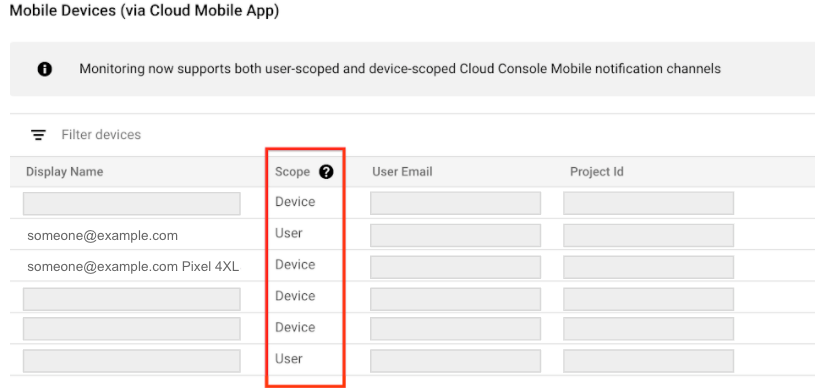
- Dispositivo indica che le notifiche vengono inviate solo al dispositivo specifico che ha creato il canale di notifica. Per i canali di notifica con ambito dispositivo, il campo Nome visualizzato include le informazioni del dispositivo.
- Utente indica che le notifiche vengono inviate a tutti i tuoi dispositivi su cui è installata l'app mobile Google Cloud console.
Cloud Monitoring determina l'ambito della notifica quando viene creato il canale. Non puoi selezionare o modificare l'ambito.
Per configurare un canale di notifica dell'app mobile della console Google Cloud per un progetto Google Cloud specifico:
- Installa l'app mobile Google Cloud console dallo store del tuo dispositivo mobile.
Seleziona un progetto da visualizzare nella console Google Cloud Mobile App.
Dopo aver selezionato un progetto, si verifica uno scambio di dati tra l'app e il progetto Google Cloud selezionato. Un canale di notifica viene creato quando non ne esiste uno e, dopo alcuni minuti, questo canale viene elencato nella sezione Dispositivi mobili della pagina Canali di notifica.
Per aggiungere il tuo dispositivo mobile come canale di notifica per un criterio di avviso, nella sezione Notifiche degli avvisi, seleziona Google Cloud console (dispositivo mobile) e poi scegli il tuo dispositivo mobile dall'elenco.
PagerDuty
PagerDuty supporta la sincronizzazione bidirezionale con Monitoring. Di conseguenza, si verifica quanto segue:
- Se viene creato un incidente in Monitoring, viene aperto un incidente in PagerDuty.
- Non puoi utilizzare PagerDuty per chiudere un incidente in Monitoring.
- Se risolvi un incidente in PagerDuty e se Monitoring lo mantiene aperto, l'incidente viene riaperto in PagerDuty.
Per configurare le notifiche PagerDuty:
- Nel tuo account PagerDuty, configura l'integrazione in un nuovo
servizio o aggiungila a un servizio esistente.
- Crea un account o accedi a un account esistente.
- Vai alla pagina Servizi.
- Per creare un servizio, segui questi passaggi:
- Fai clic su + Nuovo servizio.
- Inserisci un nome e una descrizione del servizio, poi fai clic su Avanti.
- Configura un criterio di riassegnazione e poi fai clic su Avanti.
- Se il tuo account PagerDuty supporta il raggruppamento degli incidenti e gli avvisi temporanei, configurali, quindi fai clic su Avanti.
- Nella pagina di configurazione delle integrazioni, nella barra degli strumenti Cerca integrazioni, inserisci
Events API v1e poi fai clic su Crea servizio. Viene visualizzato di nuovo il riquadro Integrazioni del nuovo servizio.
- Per modificare un servizio esistente, segui questi passaggi:
- Seleziona un servizio dalla tua Service Directory.
- Nella pagina del servizio, seleziona il riquadro Integrazioni.
- Fai clic su + Aggiungi un'altra integrazione per andare alla pagina di configurazione delle integrazioni.
- Nella pagina di configurazione delle integrazioni, nella barra degli strumenti Cerca un'integrazione o più integrazioni, inserisci
Events API v1e poi fai clic su Aggiungi. Tornerai quindi al pannello Integrazioni del servizio modificato.
- Nel riquadro Integrazioni del servizio, trova l'elenco della nuova integrazione, espandi il menu e copia la chiave di integrazione.
- (Facoltativo) Configura PagerDuty per mappare con precisione i valori di gravità degli incidenti da Monitoring.
- In Cloud Monitoring, aggiungi il canale di notifica PagerDuty:
-
Nella Google Cloud console, vai alla pagina notifications Avvisi:
Se utilizzi la barra di ricerca per trovare questa pagina, seleziona il risultato con il sottotitolo Monitoring.
- Nella barra degli strumenti della console Google Cloud , seleziona il tuo progetto Google Cloud . Per le configurazioni di App Hub, seleziona il progetto host di App Hub o il progetto di gestione.
- Fai clic su Modifica canali di notifica.
- Nella sezione PagerDuty, fai clic su Aggiungi nuovo.
- Inserisci il Nome visualizzato. Questo nome deve corrispondere al nome del servizio PagerDuty in cui hai configurato la nuova integrazione nel passaggio 1.
- Incolla la chiave di integrazione che hai copiato nel passaggio 1 nel campo Service Key (Chiave di servizio).
- Fai clic su Salva.
-
Quando crei un criterio di avviso, seleziona PagerDuty nella sezione Notifiche e scegli la configurazione di PagerDuty.
Il pacchetto JSON per PagerDuty ha il seguente formato:
{
"description": A string of various fields in the incident,
"details": JSON payload with schema version 1.2.
}
Per visualizzare un esempio e lo schema del campo details,
espandi le sezioni seguenti.
Norme sul ritiro
Lo schema del payload è soggetto alle norme di ritiro descritte nella sezione 1.4(d) dei Termini di servizio di Google Cloud Platform. Google Cloud Tieni presente che lo schema non controlla i formati dei valori dei campi generati e questi formati possono cambiare senza preavviso. Ad esempio,incident.summary,
incident.documentation.content e incident.url
devono includere i dati relativi ai rispettivi campi, ma lo schema non
ha vincoli per garantire l'analisi accurata di questi campi. Puoi
utilizzare il valore nel suo complesso e prevedere che rispetti le norme
di ritiro, ma non fare affidamento sull'analisi dei campi generati.
Configurare PagerDuty per mappare i livelli di gravità
Per impostazione predefinita, le notifiche PagerDuty mostrano tutti i livelli di gravità dell'incidente come "critici". Puoi configurare le regole di orchestrazione degli eventi in PagerDuty in modo che la gravità dell'avviso PagerDuty corrisponda alla gravità dell'incidente di Monitoring:
- Nel tuo account PagerDuty, vai alla pagina Servizi.
- Seleziona il servizio PagerDuty in cui ricevi Google Cloud le notifiche.
- Fai clic su Impostazioni.
- Vai alla sezione Gestione eventi e poi fai clic su Visualizza regole di orchestrazione.
- Fai clic su Nuova regola.
- Per ogni valore di gravità del monitoraggio che vuoi
convertire, crea una regola condizionale che mappa il valore di gravità
a un valore PagerDuty equivalente:
- Nel menu della sezione Passaggio 1: quando deve essere applicata questa regola?, seleziona Se gli eventi corrispondono a determinate condizioni.
- Seleziona l'editor di codice.
- Nella sezione Se, inserisci
event.custom_details.incident.severity matches part"VALUE", dove VALUE è il nome di un valore di gravità del monitoraggio, poi fai clic su Avanti. - Nella sezione Passaggio 2: quali azioni devono essere applicate, seleziona Avviso dati.
- Imposta la gravità dell'avviso su un valore che corrisponda al valore di monitoraggio che hai inserito nel passaggio C, quindi salva le modifiche.
- (Facoltativo) Per aggiungere altre regole, fai clic su Regola altrimenti.
SMS
Per configurare le notifiche SMS:
-
Nella Google Cloud console, vai alla pagina notifications Avvisi:
Se utilizzi la barra di ricerca per trovare questa pagina, seleziona il risultato con il sottotitolo Monitoring.
- Nella barra degli strumenti della console Google Cloud , seleziona il tuo progetto Google Cloud . Per le configurazioni di App Hub, seleziona il progetto host di App Hub o il progetto di gestione.
- Fai clic su Modifica canali di notifica.
- Nella sezione SMS, fai clic su Aggiungi nuovo.
Completa la finestra di dialogo e fai clic su Invia codice di verifica.
Un codice di verifica viene inviato al numero di contatto che hai fornito.
Inserisci il codice e fai clic su Verifica.
Se non ricevi un codice, consulta I messaggi di notifica SMS o i codici di verifica non vengono ricevuti.
Quando configuri la criterio di avviso, seleziona il tipo di notifica SMS e scegli un numero di telefono verificato dall'elenco.
Slack
L'integrazione di Slack con Monitoring consente alle policy di avviso di pubblicare su un canale Slack quando viene creato un nuovo incidente. Per configurare le notifiche Slack:
In Slack: crea un workspace e un canale Slack sul sito di Slack. Registra l'URL del canale.
-
Nella Google Cloud console, vai alla pagina notifications Avvisi:
Se utilizzi la barra di ricerca per trovare questa pagina, seleziona il risultato con il sottotitolo Monitoring.
Nella barra degli strumenti della console Google Cloud , seleziona il tuo progetto Google Cloud . Per le configurazioni di App Hub, seleziona il progetto host di App Hub o il progetto di gestione.
Fai clic su Modifica canali di notifica.
Nella sezione Slack, fai clic su Aggiungi nuovo per aprire la pagina di accesso a Slack:
- Seleziona il tuo spazio di lavoro Slack.
- Fai clic su Consenti per consentire a Cloud Monitoring di accedere al tuo spazio di lavoro Slack. Questa azione ti riporta alla pagina di configurazione del monitoraggio per il tuo canale di notifica.
- Nel campo Nome canale Slack, inserisci il nome del canale Slack che vuoi utilizzare per le notifiche.
- Nel campo Nome visualizzato avvisi Cloud, inserisci una breve dichiarazione descrittiva. Monitoring mostra il valore di questo campo nella pagina Canale di notifica.
- (Facoltativo) Per testare la connessione tra
Cloud Monitoring e il tuo workspace Slack, fai clic su
Invia notifica di test. Se la connessione viene stabilita, viene visualizzato un messaggio
This is a test alert notification...nel canale di notifica Slack che hai specificato. Controlla il canale di notifica per confermare la ricezione.
Se il canale Slack che vuoi utilizzare per le notifiche è un canale privato, devi invitare manualmente l'app Monitoring nel canale:
- Apri Slack.
Vai al canale che hai specificato come canale di notifica di Monitoring.
Invita l'app di monitoraggio al canale inserendo e inviando il seguente messaggio nel canale:
/invite @Google Cloud Monitoring
Assicurati di invitare l'app Monitoring al canale privato che hai specificato durante la creazione del canale di notifica in Monitoring. Invitare l'app di monitoraggio ai canali pubblici è facoltativo.
Quando crei un criterio di avviso, seleziona Slack nella sezione Notifiche e scegli la configurazione di Slack.
Webhook
Prima di configurare un canale di notifica webhook, tieni presente quanto segue:
- I webhook supportano solo gli endpoint pubblici. Un endpoint pubblico è completamente
accessibile da internet pubblico, ad esempio tramite HTTP (
port:80) o HTTPS (port:443). Il servizio di notifica deve essere in grado di stabilire una connessione all'endpoint e, nel caso di HTTPS, verificare il certificato di sicurezza del server. Se hai bisogno di notifiche inviate a un endpoint non pubblico, crea un canale di notifica Pub/Sub e configura un abbonamento all'argomento Pub/Sub. Per ulteriori informazioni, vedi Le notifiche webhook non vanno a buon fine se configurate per un endpoint privato. - Se una funzione Cloud Run è configurata come endpoint webhook per un canale di notifica, assicurati che l'utente che richiama la funzione disponga dell'autorizzazione di autenticazione richiesta. Per maggiori informazioni, consulta Autenticazione per l'invocazione e Attivare l'accesso a una funzione.
- I canali di notifica webhook non sono compatibili con Microsoft Teams. Per inviare i dati di notifica da Monitoring a Microsoft Teams, crea un livello di integrazione per ricevere il webhook di Monitoring e reindirizzarlo a Microsoft Teams.
Configura i canali di notifica webhook
Per configurare le notifiche webhook:
- Il gestore webhook: identifica l'URL dell'endpoint pubblico per ricevere i dati webhook da Monitoring.
-
Nella Google Cloud console, vai alla pagina notifications Avvisi:
Se utilizzi la barra di ricerca per trovare questa pagina, seleziona il risultato con il sottotitolo Monitoring.
- Nella barra degli strumenti della console Google Cloud , seleziona il tuo progetto Google Cloud . Per le configurazioni di App Hub, seleziona il progetto host di App Hub o il progetto di gestione.
- Fai clic su Modifica canali di notifica.
- Nella sezione Webhook, fai clic su Aggiungi nuovo.
- Completa la finestra di dialogo.
- Fai clic su Prova connessione per inviare un payload di test all'endpoint Webhook. Puoi andare all'endpoint di ricezione per verificare la consegna.
- Fai clic su Salva.
Quando crei un criterio di avviso, seleziona Webhook nella sezione Notifiche e scegli la configurazione del webhook. Le notifiche inviate da Error Reporting seguono lo schema 1.0, mentre le notifiche inviate da Monitoring seguono lo schema 1.2:
Autenticazione di base
Oltre alla richiesta webhook inviata da Cloud Monitoring, l'autenticazione di base utilizza la specifica HTTP per il nome utente e la password. Cloud Monitoring richiede che il server restituisca una risposta 401
con l'intestazione WWW-Authenticate corretta. Per ulteriori
informazioni sull'autenticazione di base, consulta le seguenti risorse:
Autenticazione con token
L'autenticazione tramite token richiede un parametro della stringa di query nell'URL dell'endpoint e una chiave che il server si aspetta sia segreta tra sé e Monitoring. Di seguito è riportato un URL di esempio che include un token:
https://www.myserver.com/stackdriver-hook?auth_token=1234-abcd
Se il monitoraggio pubblica un incidente nell'URL dell'endpoint, il server può convalidare il token allegato. Questo metodo di autenticazione è più efficace se utilizzato con SSL/TLS per criptare la richiesta HTTP, impedendo agli spioni di apprendere il token.
Per un server di esempio in Python, consulta questo server di esempio.
Norme sul ritiro
Lo schema del payload è soggetto alle norme di ritiro descritte nella sezione 1.4(d) dei Termini di servizio di Google Cloud Platform. Google Cloud Tieni presente che lo schema non controlla i formati dei valori dei campi generati e questi formati possono cambiare senza preavviso. Ad esempio,incident.summary,
incident.documentation.content e incident.url
devono includere i dati relativi ai rispettivi campi, ma lo schema non
ha vincoli per garantire l'analisi accurata di questi campi. Puoi
utilizzare il valore nel suo complesso e prevedere che rispetti le norme
di ritiro, ma non fare affidamento sull'analisi dei campi generati.
Pub/Sub
Questa sezione descrive come configurare i canali di notifica Pub/Sub. Per la ridondanza, ti consigliamo di creare più canali di notifica. È consigliabile accoppiare Pub/Sub con l'app mobile Google Cloud console, PagerDuty, webhook o Slack, perché Pub/Sub utilizza un meccanismo di distribuzione diverso.
Per configurare un canale di notifica Pub/Sub:
- Abilita le API richieste e crea un argomento
- Configurare il canale di notifica per un argomento
- Autorizzare un service account
- Imposta il canale di notifica in un criterio di avviso
Per comprendere lo schema dei dati, consulta Esempio di schema.
Per ricevere le notifiche di avviso, devi anche creare una delle seguenti sottoscrizioni: pull, push o BigQuery.
Se l'abbonamento si trova in un progetto diverso dall'argomento,
crea un account di servizio nel progetto dell'abbonato e concedigli il ruolo
roles/pubsub.subscriber.
Prima di iniziare
Quando aggiungi il primo canale di notifica Pub/Sub a un progetto Google Cloud , Cloud Monitoring crea un account di servizio per quel progetto. Concede anche il ruolo Identity and Access Management Agente di servizio di notifica di monitoraggio account di serviziount. Questo account di servizio consente a Monitoring di inviare notifiche ai canali di notifica basati su Pub/Sub in questo progetto.
Il service account ha il seguente formato:
service-PROJECT_NUMBER@gcp-sa-monitoring-notification.iam.gserviceaccount.com
Il nome del account di servizio del servizio di notifiche include un numero di Google Cloud progetto univoco. Puoi trovare il nome, l'ID e il numero del progetto nella dashboard del progetto nella console Google Cloud oppure puoi recuperarlo con il seguente comando:
gcloud projects describe PROJECT_ID --format="value(project_number)"
Puoi visualizzare e modificare l'account di servizio utilizzando la console Google Cloud o Google Cloud CLI.
Abilita le API richieste e crea un argomento
Nel progetto Google Cloud in cui prevedi di creare il canale di notifica e l'argomento Pub/Sub, procedi nel seguente modo:
- Sign in to your Google Cloud account. If you're new to Google Cloud, create an account to evaluate how our products perform in real-world scenarios. New customers also get $300 in free credits to run, test, and deploy workloads.
-
In the Google Cloud console, on the project selector page, select or create a Google Cloud project.
Roles required to select or create a project
- Select a project: Selecting a project doesn't require a specific IAM role—you can select any project that you've been granted a role on.
-
Create a project: To create a project, you need the Project Creator
(
roles/resourcemanager.projectCreator), which contains theresourcemanager.projects.createpermission. Learn how to grant roles.
-
Verify that billing is enabled for your Google Cloud project.
-
Enable the Pub/Sub and Cloud Monitoring APIs.
Roles required to enable APIs
To enable APIs, you need the Service Usage Admin IAM role (
roles/serviceusage.serviceUsageAdmin), which contains theserviceusage.services.enablepermission. Learn how to grant roles. -
In the Google Cloud console, on the project selector page, select or create a Google Cloud project.
Roles required to select or create a project
- Select a project: Selecting a project doesn't require a specific IAM role—you can select any project that you've been granted a role on.
-
Create a project: To create a project, you need the Project Creator
(
roles/resourcemanager.projectCreator), which contains theresourcemanager.projects.createpermission. Learn how to grant roles.
-
Verify that billing is enabled for your Google Cloud project.
-
Enable the Pub/Sub and Cloud Monitoring APIs.
Roles required to enable APIs
To enable APIs, you need the Service Usage Admin IAM role (
roles/serviceusage.serviceUsageAdmin), which contains theserviceusage.services.enablepermission. Learn how to grant roles. Creare un argomento Pub/Sub. Per informazioni su come creare un argomento, vedi Creare un argomento. Ad esempio, per creare un argomento denominato
notificationTopicutilizzando Google Cloud CLI, esegui il seguente comando:gcloud pubsub topics create notificationTopic
-
Nella Google Cloud console, vai alla pagina notifications Avvisi:
Se utilizzi la barra di ricerca per trovare questa pagina, seleziona il risultato con il sottotitolo Monitoring.
- Nella barra degli strumenti della console Google Cloud , seleziona il tuo progetto Google Cloud . Per le configurazioni di App Hub, seleziona il progetto host di App Hub o il progetto di gestione.
- Seleziona il progetto Google Cloud che contiene l'argomento Pub/Sub che hai creato.
- Fai clic su Modifica canali di notifica.
Nella sezione Pub/Sub, fai clic su Aggiungi nuovo.
La finestra di dialogo Canale Pub/Sub creato mostra il nome del account di servizio creato da Monitoring.
Autorizza il account di servizio. Il tuo account di servizio può pubblicare tutti gli argomenti o argomenti specifici:
Per pubblicare tutti gli argomenti, seleziona Gestisci ruoli e aggiungi il ruolo Publisher Pub/Sub.
Dopo aver completato questi passaggi che configurano il canale di notifica, salta la sezione successiva, intitolata Autorizza service account, e vai a Imposta il canale di notifica in un criterio di avviso.
- Per pubblicare argomenti specifici, vai al passaggio successivo e autorizza l'account di servizio a pubblicare argomenti specifici dopo aver completato la configurazione del canale di notifica. Per istruzioni su come autorizzare il account di servizio, vedi Autorizzare il service account.
- Inserisci un nome visualizzato per il tuo canale e il nome dell'argomento Pub/Sub.
- (Facoltativo) Per verificare che il canale sia configurato correttamente, fai clic su Invia notifica di prova.
- Seleziona Aggiungi canale.
- Autorizza un account di servizio per un argomento specifico.
- Autorizza un account di servizio per tutti gli argomenti.
-
Nella console Google Cloud , vai alla pagina Argomenti:
Se utilizzi la barra di ricerca per trovare questa pagina, seleziona il risultato con il sottotitolo Pub/Sub.
- Nella barra degli strumenti della console Google Cloud , seleziona il tuo progetto Google Cloud . Per le configurazioni di App Hub, seleziona il progetto host di App Hub o il progetto di gestione.
- Seleziona l'argomento.
- Nella scheda Autorizzazioni, seleziona Aggiungi entità.
- Nel campo Nuova entità, inserisci il nome del account di servizio
di notifica. L'account di servizio ha la seguente convenzione di denominazione:
service-PROJECT_NUMBER@gcp-sa-monitoring-notification.iam.gserviceaccount.com
- Seleziona il ruolo Pub/Sub Publisher e poi seleziona Salva.
-
Nella console Google Cloud , vai alla pagina IAM:
Se utilizzi la barra di ricerca per trovare questa pagina, seleziona il risultato con il sottotitolo IAM e amministrazione.
- Nella barra degli strumenti della console Google Cloud , seleziona il tuo progetto Google Cloud . Per le configurazioni di App Hub, seleziona il progetto host di App Hub o il progetto di gestione.
- Seleziona Includi concessioni di ruoli fornite da Google come mostrato
nell'immagine seguente:

- Cerca il account di servizio con il seguente formato:
service-PROJECT_NUMBER@gcp-sa-monitoring-notification.iam.gserviceaccount.com
Ricarica la pagina quando il account di servizio non è elencato.
- Seleziona edit Modifica per l'account di servizio di notifica, seleziona Aggiungi un altro ruolo e poi aggiungi il ruolo Publisher Pub/Sub.
Successivamente, configura i canali di notifica Pub/Sub.
Configurare le notifiche per un argomento
Per creare un canale di notifica Pub/Sub, puoi utilizzare l'API Monitoring, Google Cloud CLI o la console Google Cloud . Dopo aver creato il canale di notifica, autorizza l'account di servizio delle notifiche a pubblicare ogni argomento che utilizzi come canale di notifica.
Per informazioni sull'utilizzo dell'API Monitoring o di Google Cloud CLI per creare il canale di notifica, consulta Creazione di canali.
Per utilizzare la console Google Cloud per creare il canale di notifica, procedi nel seguente modo:
Successivamente, autorizza il account di servizio.
Autorizza account di servizio
L'autorizzazione consente al account di servizio di notifica di pubblicare ogni argomento Pub/Sub che utilizzi come canale di notifica. Questa sezione descrive come:
Autorizzare un account di servizio per un argomento specifico
Puoi autorizzare un account di servizio a pubblicare un argomento specifico utilizzando la console Google Cloud e Google Cloud CLI. Questa sezione descrive entrambi gli approcci.
Per autorizzare il account di servizio per un argomento specifico utilizzando la console Google Cloud :
Per autorizzare il account di servizio per un argomento specifico utilizzando
Google Cloud CLI, concedi il ruolo IAM pubsub.publisher
per l'argomento al account di servizio.
Ad esempio, il seguente comando configura il ruolo IAM per l'argomento notificationTopic:
gcloud pubsub topics add-iam-policy-binding \ projects/PROJECT_NUMBER/topics/notificationTopic --role=roles/pubsub.publisher \ --member=serviceAccount:service-PROJECT_NUMBER@gcp-sa-monitoring-notification.iam.gserviceaccount.com
Una risposta a un'esecuzione riuscita del comando
add-iam-policy-binding è simile alla seguente:
Updated IAM policy for topic [notificationTopic].
bindings:
‐ members:
‐ serviceAccount:service-PROJECT_NUMBER@gcp-sa-monitoring-notification.iam.gserviceaccount.com
role: roles/pubsub.publisher
etag: BwWcDOIw1Pc=
version: 1
Per saperne di più, consulta la pubsub topics add-iam-policy-binding
pagina di riferimento.
Autorizzare un account di servizio per tutti gli argomenti
Per autorizzare il account di servizio per tutti gli argomenti:
Poi, imposta il canale di notifica in un criterio di avviso.
Imposta il canale di notifica in un criterio di avviso
Per utilizzare un canale di notifica Pub/Sub in un criterio di avviso, seleziona Pub/Sub come tipo di canale, quindi seleziona l'argomento.
Esempio di schema
Per visualizzare un esempio di pacchetto JSON e lo schema, espandi le sezioni seguenti.
Norme sul ritiro
Lo schema del payload è soggetto alle norme di ritiro descritte nella sezione 1.4(d) dei Termini di servizio di Google Cloud Platform. Google Cloud Tieni presente che lo schema non controlla i formati dei valori dei campi generati e questi formati possono cambiare senza preavviso. Ad esempio,incident.summary,
incident.documentation.content e incident.url
devono includere i dati relativi ai rispettivi campi, ma lo schema non
ha vincoli per garantire l'analisi accurata di questi campi. Puoi
utilizzare il valore nel suo complesso e prevedere che rispetti le norme
di ritiro, ma non fare affidamento sull'analisi dei campi generati.
Google Chat
L'app di monitoraggio Google Cloud consente agli spazi Google Chat di ricevere notifiche.
Prima di iniziare
Se fai parte di un'organizzazione, per installare l'app di monitoraggioGoogle Cloud devi avere accesso all'app di monitoraggioGoogle Cloud . Se non hai accesso, chiedi a un amministratore di Google Workspace di svolgere le seguenti operazioni:
- Aggiungi l'app alla lista consentita delle app del Marketplace e attiva l'accesso all'unità organizzativa di primo livello.
- Configura le impostazioni di installazione per gli utenti dell'app del Marketplace in modo che gli utenti possano installare l'app.
Installa l'app Google Cloud Monitoring
Per installare l'app di monitoraggioGoogle Cloud , devi utilizzare la seguente procedura. L'installazione dall'elenco di Google Workspace Marketplace non è supportata.
Per installare l'app e configurare uno spazio come canale di notifica:
In Google Chat, apri o crea lo spazio in cui vuoi ricevere le notifiche.
Installa l' Google Cloud app Monitoring:
Seleziona il nome dello spazio e poi App e integrazioni.
Se l'app Google Cloud Monitoraggio non viene visualizzata nell'elenco delle app, torna al tuo spazio, inserisci
@Google Cloud Monitoringe poi premi Invio.Fai clic su Aggiungi allo spazio.
Copia l'ID dello spazio di chat negli appunti.
Se hai installato l'app di monitoraggio Google Cloud , l'ID dello spazio di chat è incluso nella conferma dell'installazione. In caso contrario, puoi trovare l'ID dello spazio di chat come la serie di numeri e lettere che segue
space/alla fine dell'URL dello spazio di chat.Apri una nuova scheda del browser e configura il canale di notifica:
-
Nella Google Cloud console, vai alla pagina notifications Avvisi:
Se utilizzi la barra di ricerca per trovare questa pagina, seleziona il risultato con il sottotitolo Monitoring.
Nella barra degli strumenti della console Google Cloud , seleziona il tuo progetto Google Cloud . Per le configurazioni di App Hub, seleziona il progetto host di App Hub o il progetto di gestione.
Fai clic su Modifica canali di notifica.
Vai alla sezione Google Chat e fai clic su Aggiungi nuovo.
Inserisci l'ID dello spazio di chat nel campo ID spazio di chat e poi fai clic su Salva.
-
Creare un canale on demand
Quando aggiungi un canale di notifica a un criterio di avviso, devi selezionare un canale da un elenco. Per aggiornare l'elenco delle opzioni quando crei una criterio di avviso, utilizza la seguente procedura:
- Nella finestra di dialogo di notifica, fai clic su Gestisci canali di notifica. Si apre la finestra Canali di notifica in una nuova scheda del browser.
- Per aggiungere un nuovo canale di notifica, individua il tipo di canale, fai clic su Aggiungi nuovo e segui le istruzioni specifiche per il canale riportate nella tabella precedente.
Torna alla scheda originale e, nella finestra di dialogo di notifica, fai clic su refresh Aggiorna.
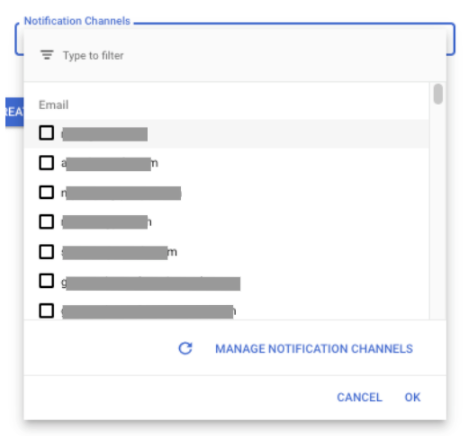
Seleziona il canale di notifica dall'elenco aggiornato.
Ricevere notifiche su un canale non supportato
Se il tuo canale di notifica preferito non è supportato, valuta la possibilità di creare una pipeline che si basa sull'invio delle notifiche a Pub/Sub. Per un esempio Python che utilizza Flask, consulta Creazione di notifiche personalizzate con Cloud Monitoring e Cloud Run. Per altri esempi, consulta il repository Git cloud-alerting-notification-forwarding.
Testare un canale di notifica
Cloud Monitoring non supporta un'opzione di test per i canali di notifica. Tuttavia, puoi verificare che un canale di notifica sia configurato correttamente creando un criterio di avviso e configurando la condizione da soddisfare.
Per testare manualmente i canali di notifica, puoi creare una criterio di avviso che monitora l'utilizzo della CPU di una delle tue istanze di macchine virtuali (VM):
(Facoltativo) Se non hai ancora una VM nel tuo progetto Google Cloud o vuoi utilizzare una VM diversa per i test, crea una VM:
-
Nella Google Cloud console, vai alla pagina Istanze VM.
Se utilizzi la barra di ricerca per trovare questa pagina, seleziona il risultato con il sottotitolo Compute Engine.
- Nella barra degli strumenti della console Google Cloud , seleziona il tuo progetto Google Cloud . Per le configurazioni di App Hub, seleziona il progetto host di App Hub o il progetto di gestione.
- Seleziona Crea istanza e configura la VM. Per saperne di più sulla creazione di VM, consulta Crea un'istanza VM da un'immagine pubblica.
-
-
Nella Google Cloud console, vai alla pagina notifications Avvisi:
Se utilizzi la barra di ricerca per trovare questa pagina, seleziona il risultato con il sottotitolo Monitoring.
Nella barra degli strumenti della console Google Cloud , seleziona il tuo progetto Google Cloud . Per le configurazioni di App Hub, seleziona il progetto host di App Hub o il progetto di gestione.
Seleziona Crea policy.
Utilizza il menu Seleziona una metrica per selezionare la metrica Utilizzo CPU per un'istanza VM.
Fai clic su Aggiungi filtro e aggiungi un filtro per la tua VM.
Aggiorna i campi Configura trigger nel seguente modo:
- Seleziona Sotto la soglia per il campo Posizione soglia.
Seleziona un valore maggiore dell'utilizzo della CPU per la tua istanza. Ad esempio, se il grafico mostra un utilizzo della CPU pari a circa il 5%, imposta la soglia al 10%.
Queste impostazioni configurano la condizione da soddisfare quando l'utilizzo della CPU di un'istanza VM è inferiore alla soglia specificata. Poiché hai selezionato una soglia superiore all'utilizzo della CPU della tua istanza VM, la condizione del criterio di avviso è soddisfatta.
Aggiungi i canali di notifica al tuo criterio.
Espandi Durata chiusura automatica incidenti e seleziona 30 min.
Inserisci un nome per il criterio e fai clic su Crea criterio.
Una volta soddisfatta la condizione, verifica di aver ricevuto una notifica su ogni canale di notifica.
Elimina il criterio di avviso. L'incidente viene chiuso automaticamente dopo la scadenza della durata di chiusura automatica.
Se hai creato un'istanza VM per questo test, eliminala.
Se non ricevi le notifiche previste, puoi cercare in Esplora log le voci di log con informazioni sulle notifiche mancanti. Per ulteriori informazioni, consulta la sezione Le notifiche non vengono ricevute.
Modificare ed eliminare i canali di notifica
Per modificare o eliminare un canale di notifica utilizzando la console Google Cloud , procedi nel seguente modo:
-
Nella Google Cloud console, vai alla pagina notifications Avvisi:
Se utilizzi la barra di ricerca per trovare questa pagina, seleziona il risultato con il sottotitolo Monitoring.
Fai clic su Modifica canali di notifica.
La dashboard Canali di notifica contiene una sezione per ogni tipo di canale di notifica. Ogni sezione elenca tutte le configurazioni per quel tipo:
- Per modificare una voce, fai clic su edit Modifica. Fai clic su Salva dopo aver completato le modifiche.
- Per eliminare una voce, fai clic su Elimina. Fai clic su Elimina nella finestra di dialogo di conferma.
Visualizza i log dei canali di notifica
Puoi utilizzare Esplora log per visualizzare gli errori del canale di notifica:
-
Nella Google Cloud console, vai alla pagina Esplora log:
Se utilizzi la barra di ricerca per trovare questa pagina, seleziona il risultato con il sottotitolo Logging.
- Nella barra degli strumenti della console Google Cloud , seleziona il tuo progetto Google Cloud . Per le configurazioni di App Hub, seleziona il progetto host di App Hub o il progetto di gestione.
- Inserisci ed esegui la query. Per le query specifiche per gli errori del canale di notifica, consulta Query di Cloud Monitoring.
Passaggi successivi
Per informazioni sugli incidenti, consulta i seguenti documenti:
- Incidenti per i criteri di avviso basati su metriche
- Incidenti per le policy di avviso basate su log.

